windows10的屏幕保护在哪设置?win10设置屏幕保护程序的步骤
更新时间:2024-05-11 11:41:36作者:qiaoyun
屏幕保护是电脑中的一个功能,可以让电脑在不操作的时候进入屏保状态,可是有很多用户安装升级windows10系统之后,并不知道屏幕保护在哪设置,如果你也感兴趣的话,可以跟随着笔者的步伐一起来学习一下win10设置屏幕保护程序的步骤,希望帮助到大家。
方法如下:
1、打开“Windows设置”窗口
点击桌面左下角的“开始”图标,再点击“设置”图标(小齿轮),进入“Windows设置”界面。
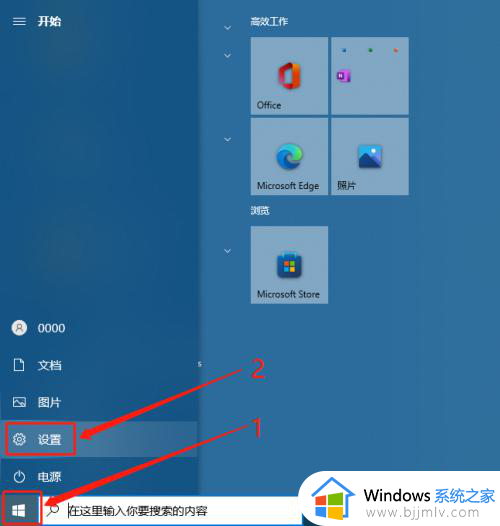
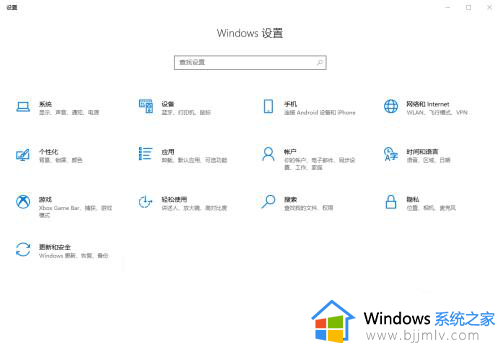
2、打开“锁屏界面”窗口
在“Windows设置”窗口点击“个性化”,再点击左边栏的“锁屏界面”,即可进入锁屏界面窗口。
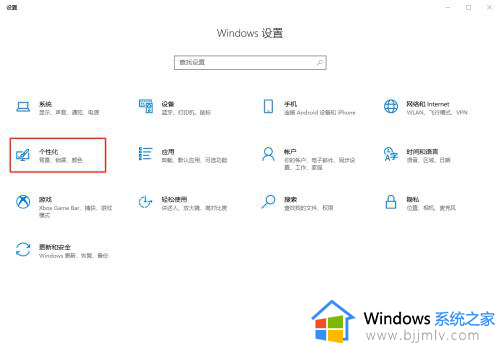
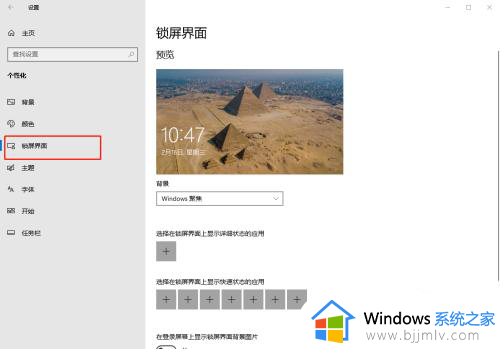
3、打开“屏幕保护程序设置”窗口
滑动到“锁屏界面”窗口下方,点击“屏幕保护程序设置”,进入屏幕保护程序设置窗口。
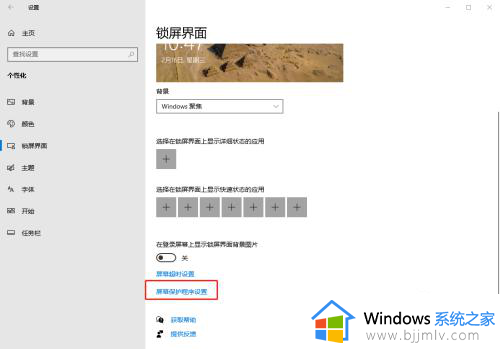
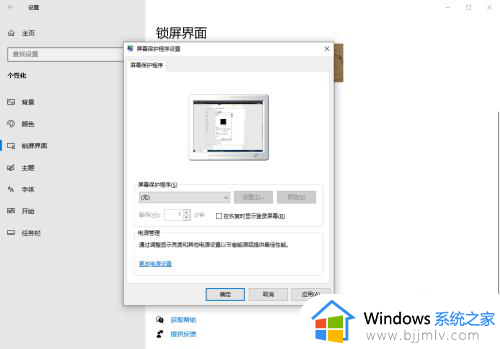
4、设置屏幕保护
在“屏幕保护程序”框选择一个合适的屏保样式,然后输入等待时间,再点击确定按钮,即可完成屏幕保护设置。如果需要恢复屏幕时进入登录窗口,可以勾选等待时间右侧的“在恢复时显示登录屏幕”。
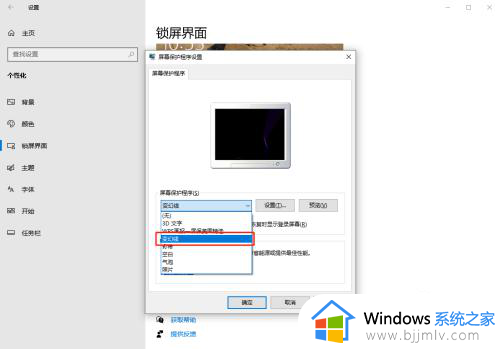
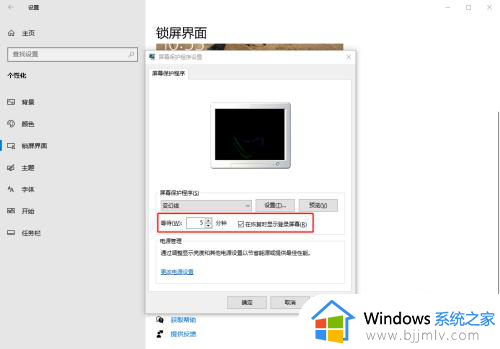
以上给大家介绍的就是windows10的屏幕保护的详细设置方法,大家有需要的话可以学习上述方法步骤来进行设置,希望可以帮助到大家。
windows10的屏幕保护在哪设置?win10设置屏幕保护程序的步骤相关教程
- windows10 屏幕保护怎么设置 win10系统设置屏幕保护的步骤
- windows10屏幕保护设置时间在哪 windows10如何设置屏幕保护时间
- win10怎么设置密码屏幕保护 win10系统设置屏幕保护密码教程
- windows10设置屏幕保护密码方法 windows10怎么设置屏幕保护密码
- windows10屏幕保护程序无法修改怎么办 windows10屏幕保护程序不能设置解决方法
- 屏幕保护色的设置win10图文教程 win10系统怎么设置屏幕保护色
- win10如何设置屏幕保护时间 win10怎样设置屏保护时间
- win10关闭屏幕保护设置方法 win10如何关闭电脑屏幕保护
- windows10如何关闭屏幕保护 windows10电脑怎么取消屏幕保护模式
- 电脑屏幕保护色怎么设置win10 win10系统电脑屏幕保护色设置图文
- win10如何看是否激活成功?怎么看win10是否激活状态
- win10怎么调语言设置 win10语言设置教程
- win10如何开启数据执行保护模式 win10怎么打开数据执行保护功能
- windows10怎么改文件属性 win10如何修改文件属性
- win10网络适配器驱动未检测到怎么办 win10未检测网络适配器的驱动程序处理方法
- win10的快速启动关闭设置方法 win10系统的快速启动怎么关闭
win10系统教程推荐
- 1 windows10怎么改名字 如何更改Windows10用户名
- 2 win10如何扩大c盘容量 win10怎么扩大c盘空间
- 3 windows10怎么改壁纸 更改win10桌面背景的步骤
- 4 win10显示扬声器未接入设备怎么办 win10电脑显示扬声器未接入处理方法
- 5 win10新建文件夹不见了怎么办 win10系统新建文件夹没有处理方法
- 6 windows10怎么不让电脑锁屏 win10系统如何彻底关掉自动锁屏
- 7 win10无线投屏搜索不到电视怎么办 win10无线投屏搜索不到电视如何处理
- 8 win10怎么备份磁盘的所有东西?win10如何备份磁盘文件数据
- 9 win10怎么把麦克风声音调大 win10如何把麦克风音量调大
- 10 win10看硬盘信息怎么查询 win10在哪里看硬盘信息
win10系统推荐